win10常见问题解决 Win10系统常见故障解决方法
Win10系统作为目前最流行的操作系统之一,虽然功能强大,但也存在一些常见问题和故障,例如有用户反映在升级Win10系统时出现蓝屏问题,或者在安装某些软件时遇到兼容性错误。针对这些常见问题,我们可以采取一些解决方法来快速修复,保证系统的正常运行。接下来我们将介绍一些Win10系统常见故障的解决方法,帮助大家更好地应对各种技术挑战。
操作方法:
1、Win10文件夹重命名、移动、删除等操作卡顿3-5秒
文件夹操作要卡顿3-5秒,期间资源管理器无响应,并且其高度占用cpu资源。但是对于非文件夹文件操作没有问题。
打开文件夹选项,把常规这一栏中清除文件资源管理器历史记录,并且还原默认值,问题奇迹般地就解决了!
打开此电脑---点击查看---选项---更改文件夹和搜索选项
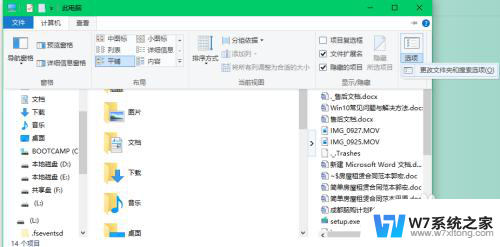
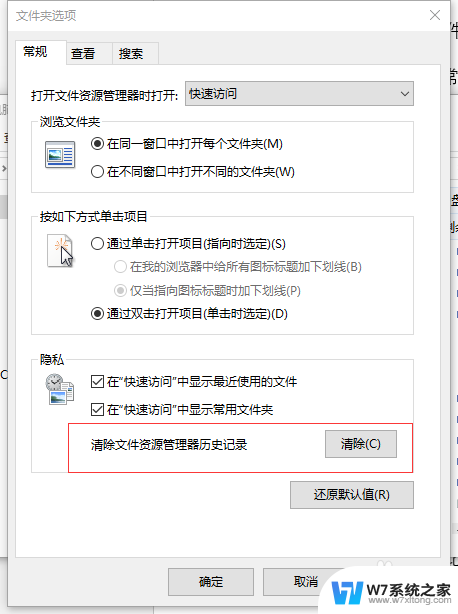
2、下载的文件提示“此文件来自其他计算机,可能被阻止以帮助保护该计算机”
在“运行”中打开“组策略编辑器gpedit.msc”选择“用户配置”-“管理模板”-“Windows组件”-“附件管理器”将“文件附件中不保留区域信息”设置为“已启用”
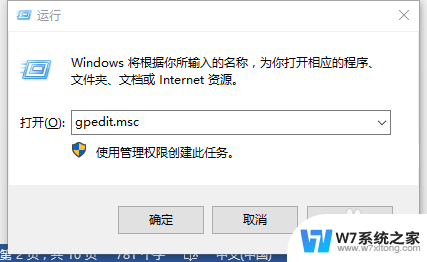
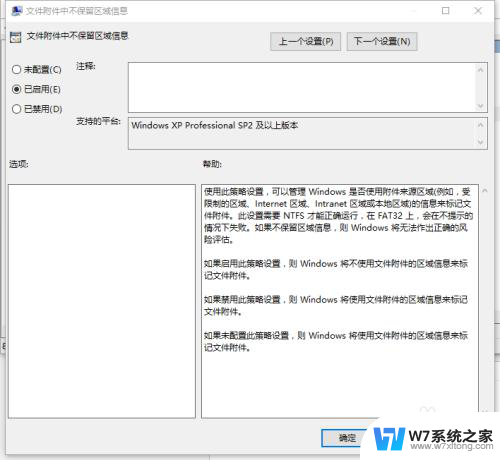
3、如何禁用Windows Defender
在“运行”中打开“组策略编辑器gpedit.msc”
选择“计算机配置”-“管理模板”-“Windows组件”-“Windows Defender”
将“关闭Windows Defender”设置为“已启用”
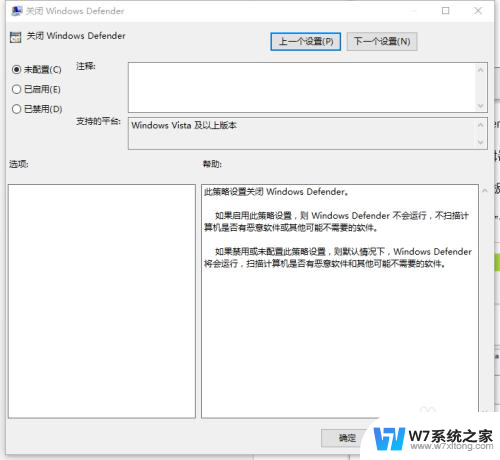
4、Windows10总是强制自动更新并强制重启,如何禁用
在“运行”中打开“组策略编辑器gpedit.msc”
选择“计算机配置”-“管理模板”-“Windows组件”-“Windows 更新”
将“配置自动更新”-“已禁用”。
如果系统是家庭版,则只能选择禁用"Windows Update"服务
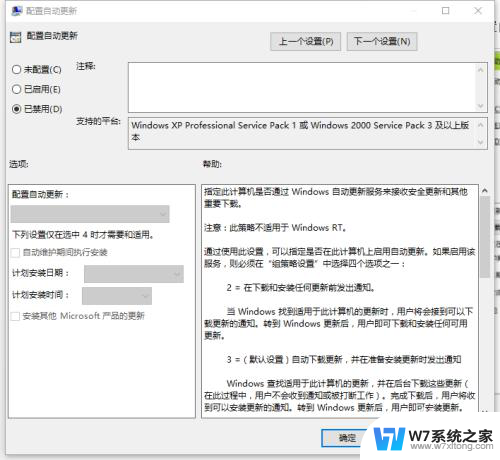
以上内容就是解决win10常见问题的全部内容,如果还有不清楚的用户,可以参考以上步骤进行操作,希望能对大家有所帮助。
win10常见问题解决 Win10系统常见故障解决方法相关教程
-
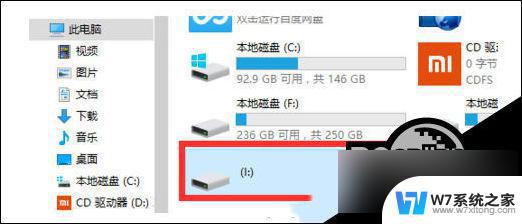 win10移动硬盘位置不可用 Win10无法访问移动硬盘的常见故障排除方法
win10移动硬盘位置不可用 Win10无法访问移动硬盘的常见故障排除方法2024-02-15
-
 电脑升级到win10后很卡怎么办 win10电脑卡顿常见解决方法
电脑升级到win10后很卡怎么办 win10电脑卡顿常见解决方法2024-04-24
-
 win1022h2任务栏卡死,桌面正常 Win10任务栏卡死桌面正常解决方法
win1022h2任务栏卡死,桌面正常 Win10任务栏卡死桌面正常解决方法2024-05-30
-
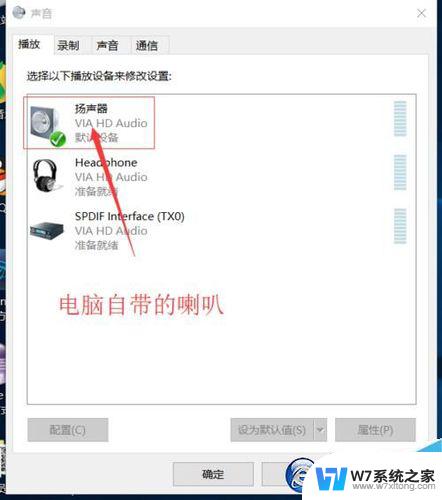 window10插音响没反应 win10系统插耳机无声音问题解决方法
window10插音响没反应 win10系统插耳机无声音问题解决方法2024-05-03
- windows终止代码page fault in Win10系统蓝屏终止代码page fault in nonpaged area常见解决技巧
- win10的组策略编辑器在哪里 win10本地组策略编辑器常见问题解答
- win10系统关机后又重启 电脑关机后自动重启问题解决方法
- win10无法关机和重启 Win10无法正常重启的解决方法
- win10桌面图标间距异常 Win10桌面图标间距变大解决方法
- win10系统耳机和音响没声音怎么设置方法 win10系统耳机插入电脑无声音问题解决方法
- win设置中文 Win10中文语言设置步骤
- 激活win10永久激活 win10永久激活方法2021
- win10蓝牙键盘怎么连接电脑 Windows10蓝牙键盘连接指南
- win10选择连接方式 win10电脑怎样更改网络连接设置
- windows10添加启动 电脑win10系统添加开机启动项的操作指南
- win10任务视图怎么使用 Win10任务视图如何使用
win10系统教程推荐
- 1 激活win10永久激活 win10永久激活方法2021
- 2 win10怎么调刷新频率 win10屏幕刷新率调节教程
- 3 切换桌面1桌面2快捷键 win10怎么快速切换桌面
- 4 新买电脑的激活win10密钥 如何找到本机Win10系统的激活码
- 5 win10蓝屏打不开 win10开机蓝屏无法进入系统怎么办
- 6 windows10怎么添加英文键盘 win10如何在任务栏添加英文键盘
- 7 win10修改msconfig无法开机 Win10修改msconfig后无法启动怎么办
- 8 程序字体大小怎么设置 Windows10如何调整桌面图标大小
- 9 电脑状态栏透明度怎么设置 win10系统任务栏透明度调整步骤
- 10 win10怎么进行系统还原 Win10系统怎么进行备份和还原